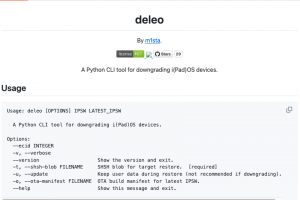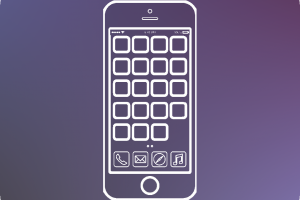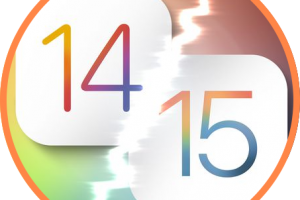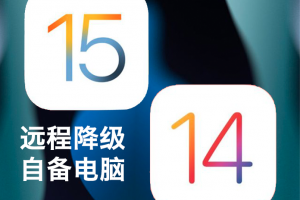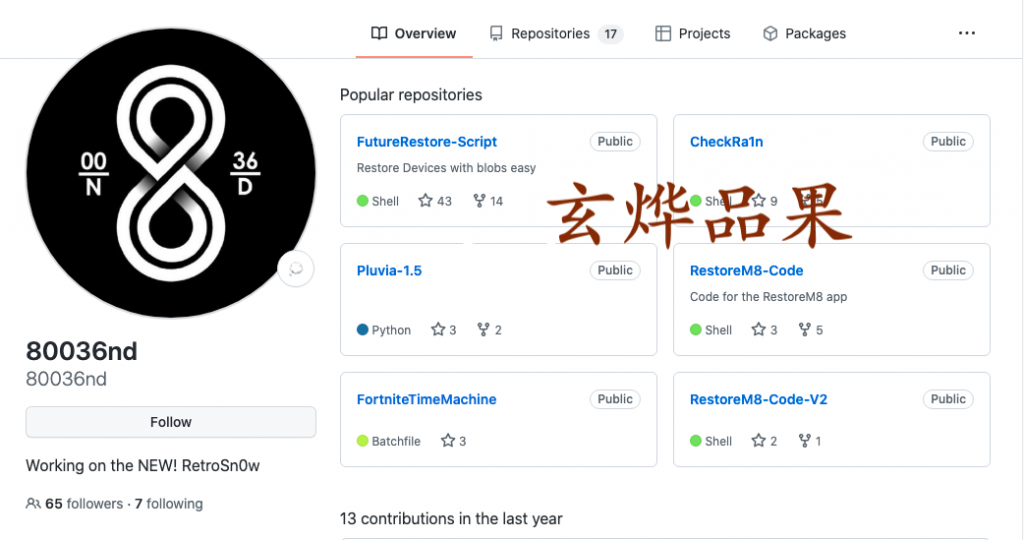
国外的开发人员80036nd @80036ndyt最近发布了一款全新的软件A7 OTA Downgrade Script。这是一款适用于MacOS平台的工具,它最大的功能就是用来降级downgrade。玄烨简单测试一下,总结起来就是几个字:方便、简单、实用。推荐给需要降级的朋友们。
80036nd日前更新了它的多合一工具RetroSn0w 2.0。这是一款多功能合一的实用工具。主要用来降级iOS版本。![]()
主要功能:
1,支持A7设备降级iOS10.3.3版本
2,使用FutureRestrore降级A7-A11的设备。
3,支持iPhone4 (3,1) 完美降级,支持5.1.1、6.1.3、7.1.2.
4,为iPhone7、7P安装Android安装双系统。
RetroSn0w新增了对A7设备降级10.3.3的支持。所以,下面的教程需要重写,A7 OTA Downgrade Script将作为第二选择,是基于手动降级教程。鉴于篇幅的有限,今天来分享A7设备的降级方法。其他功能改日再分享。
那么来推荐第一选择,使用RetroSn0w来降级A7设备到10.3.3版本
RetroSn0w 2.0:
它支持以下的型号:
iPhone6,1 (5S)
iPhone6,2 (5S)
iPad4,1 (iPad Air1)
iPad4,2 (iPad Air1)
iPad4,3 (iPad Air1)
iPad4,4 (mini2)
iPad4,5 (mini2)
iPad4,6 (mini2)
基本上就是全部A7处理器的设备都支持。
上面三个型号5S和iPad Air1代、mini2代,目前最高都可以刷到12.5.5版本。苹果公司于2013年9月11日发布的采用64位架构移动处理器,距离现在已经有9年时间了。实话是说,这些设备上运行12.5系统还是有些吃力的,不过好在苹果一直没有放弃更新升级系统,去年修复了很多潜在漏洞。
使用这款工具可以把系统版本降级到10.3.3版本,这个版本上运行机器速度流畅,打开软件的速度也很快,简直就是速度流畅朋友们的最爱。不过,有失必有得,有得才有舍。运行速度流畅的同时,也会有一些不足之处,从实用的角度来说,最大的不便之处就是一些社交软件无法使用,比如微信(也可以越狱后修改版本登录)。所以,玄烨的建议就是看你怎么取舍了,要速度,还是要软件?决定权在你。下面是降级教程,如果你决定降级,那么接着往下看吧。
第一教程:
1,下载上面的工具RetroSn0w 2.0,拖到到电脑桌面,然后打开它。先点击工具下面的Download Files,下载工具运行的必须要文件。

2,打开之后,点击Tools.,选择第一项10.3.3 A7 Downgrade。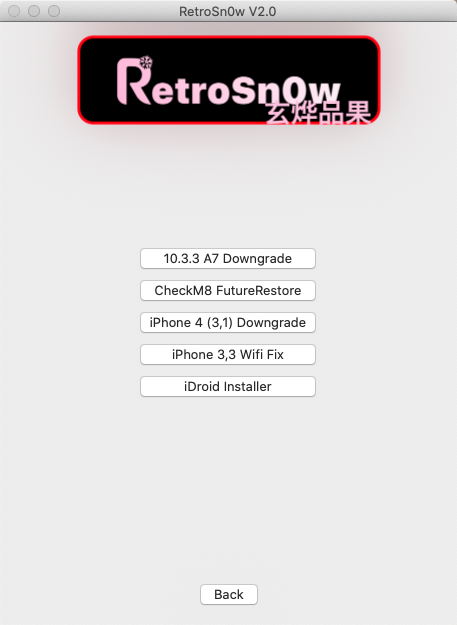
3,点击 Install Dependencies安装依赖插件。弹窗中点击Install安装开始。等全部完成之后,继续下一步。

4,现在下载降级要用的固件,可以使用爱思助手下载IPSW固件,下载好之后,要放到Mac电脑的下载文件夹目录中。然后把手机/iPad进入到DFU模式。
5根据你的型号选择对应的机型,如果不知道怎么办?打开爱思助手,在产品类型中可以看到。例如这里选择iPhone6,1的5S降级。
5,选好之后,会有个弹窗,点击Restore就开始降级了。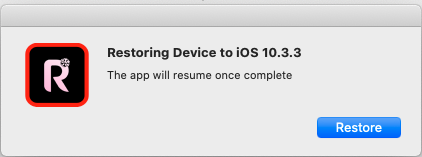
6,爱思助手连接的设备会闪动几次,然后在手机上会亮起绿色屏幕。
7,手机开始走进度条,进入正常的刷机流程。耐心等待完成。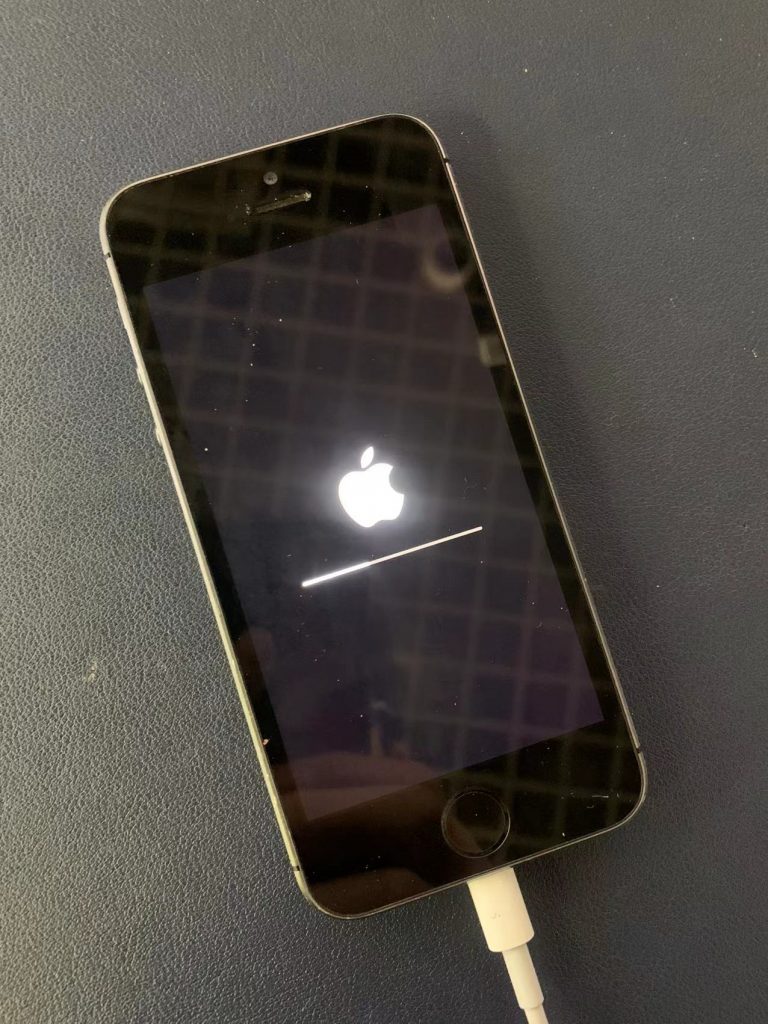
8,刷机完成之后,自动重启,激活手机,降级完美!
第二教程
A7 OTA Downgrade Script(手动教程附带视频)
降级工具获取:
A7 OTA Downgrade:
准备环境:
MacOS系统,推荐10.13.6以上。M1芯片的机器没有条件测试,请大家自行测试。
10.3.3降级教程
1,下载上面的工具,解压出来拖到桌面。(注意:一定要检查文件名字正确如下图)。

2,打开电脑上的终端。在访达-应用程序-实用工具。
3,在终端输入以下命令(可以复制):
cd desktop
cd A7-OTA-Downgrade-Script-main
chmod +x downgrade.sh
./downgrade.sh
4,一行一条命令,执行完./downgrade.sh后,可以看到下面的工具界面

5,现在选择你要降级的机型,具体要怎么看?
打开爱思助手,产品类型就是你的设备型号,根据这个来选择要降级的机器
6,那么这里,玄烨可以输入数字1,以此选择iPhone6,1这个型号。不过先不要着急降级。首先要把降级的固件先复制到这个A7-OTA-Downgrade-Script-main文件夹内。
在爱思助手里面可以直接下载这个型号的10.3.3版本的固件,下载完成之后,就复制到上面的文件夹中。
7,现在以玄烨的5S为例子,输入数字1,开始降级。开始自动跑代码。
a, 下载解压这个文件iPhone-5s-OTA-Downgrade-Patches,复制这个文件夹到你要解锁型号的目录中。
例如玄烨要解锁的型号是5S,产品型号是iPhone6,1,那么就打开A7-OTA-Downgrade-Script-main文件夹,找到iPhone6,1目录,进入temp目录,粘贴到这个位置。如果你是iPad Air1代,产品型号是iPad4,1,那就就进入这个iPad4,1目录,复制到temp这个目录内。
b, 返回上一层目录内,找到restore.sh这个文件,双击打开,删除这一段代码:
git clone https://github.com/MatthewPierson/iPhone-5s-OTA-Downgrade-Patches
然后保存。这时候按Ctrl+c取消,按方向键↑,再次执行命令,重新输入数字选择你要降级的型号,继续降级。
8,当看到如下图片的时候,提示
Waiting for device in DFU mode… ,现在把手机进入DFU模式!!!
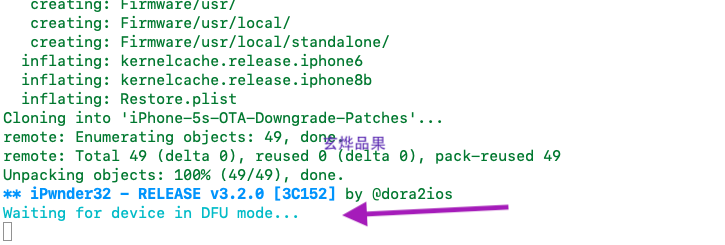
9,成功进入DFU模式之后,工具继续跑动,看到下面的画面。
10,继续跑动之后,会看到下面的画面。提示报错,无法继续。不要关闭本窗口!!!
what=unsupported device mode, please put device in recovery or normal mode

按照英文理解是不支持的型号?不过玄烨亲测排查原因后,发现不是。
这个报错,是开发人员在工具上犯的一个小错误,可能把开发人员的电脑当成普通人的环境了。所以,这个地方我们需要修改一下,让它这个工具在普通用户的电脑上也能跑起来,下面来看如何解决这个问题!!!
11、修改解决方案:
1,下载这个插件irecovery(提取码356655),解压出来,右键文件选择拷贝irecovery
2,在电脑桌面任意空白处点一下,点击前往,选择前往文件夹,输入/usr/local/bin/,粘贴刚才拷贝的文件。
3,接下来,还要修改一下工具。打开桌面的A7-OTA-Downgrade-Script-main文件夹。以玄烨在降级5s为例子,那么找到iPhone6,1这个文件夹。如果你是降级其他型号,例如mini2,产品型号是iPad4,4,那么你就打开iPad4,4这个文件夹。
4,双击打开restore.sh文件,把./tools/irecovery -f改为irecovery -f,保存关闭!
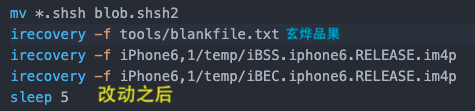
好,修改完成!继续降级!!
12,回到终端窗口,如果你刚才已经关闭了,那么你需要从第4步开始执行./downgrade.sh,如果没有关闭,那么重新输入数字开始,玄烨是降级5S iPhone6,1这台型号,那么继续输入数字1。
开始跑动之后,如果这里还是报错what=unsupported device mode, please put device in recovery or normal mode!
原因1:设备没有进入Pwn dfu模式,重新开始
原因2,可能是你没有复制iPhone-5s-OTA-Downgrade-Patches文件夹到对应型号的temp目录。
原因3,是irecovery工具没有正常运行,提示
dyld: Library not loaded: /usr/local/lib/libirecovery.2.dylib 错误,解决办法。需要重新安装libirecovey运行库。
13,再运行一次之后,将不再报错!正式开始降级了,耐心等待。
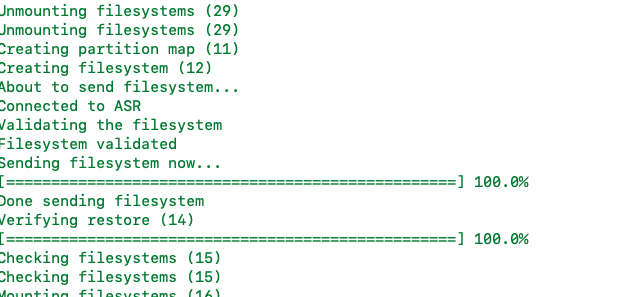
14,等待5分钟之后,顺利降级完成!
15,手机重启之后,激活手机!一切大功告成!
以上就是降级的全过程,详细详尽,玄烨毫无保留,倾囊相授!

如果你觉得文章还不错,可以打赏点赞玄烨!玄烨将继续奉献更多原创内容!